So installieren Sie den Google Chrome -Webbrowser auf Ubuntu 20.04 FOSSA FOSSA
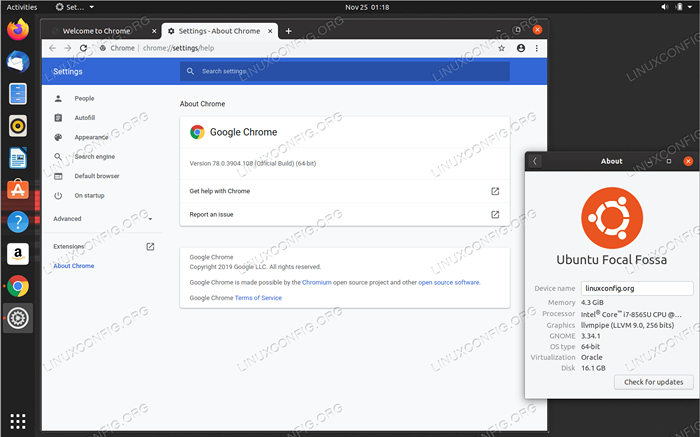
- 1910
- 62
- Susanne Stoutjesdijk
Google Chrome ist ein Webbrowser, der auf jeder Linux -Distribution Ihrer Wahl und insbesondere Ubuntu 20 verwendet werden kann.04. Dieser Browser ist auch der Hauptbestandteil von Chrome OS, bei dem er als Plattform für Web -Apps verwendet wird. Ziel dieses Tutorials ist es, Google Chrome für Linux unter Ubuntu 20 herunterzuladen und zu installieren.04 fokale Fossa mit der gdebi Linux -Befehl.
In diesem Tutorial lernen Sie:
- So laden Sie das neueste Google Chrome -Paket herunter
- So installieren Sie den Google Chrome -Webbrowser
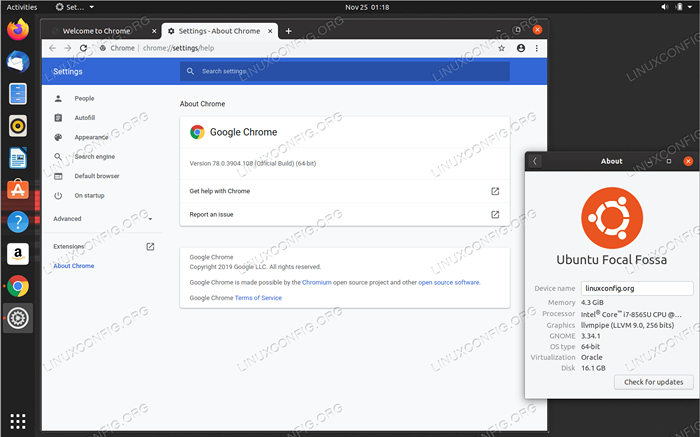
Softwareanforderungen und Konventionen verwendet
| Kategorie | Anforderungen, Konventionen oder Softwareversion verwendet |
|---|---|
| System | Installierte Ubuntu 20.04 oder verbessert Ubuntu 20.04 FOSSA FOSSA |
| Software | Google Chrome |
| Andere | Privilegierter Zugriff auf Ihr Linux -System als Root oder über die sudo Befehl. |
| Konventionen | # - erfordert, dass gegebene Linux -Befehle mit Root -Berechtigungen entweder direkt als Stammbenutzer oder mit Verwendung von ausgeführt werden können sudo Befehl$ - Erfordert, dass die angegebenen Linux-Befehle als regelmäßiger nicht privilegierter Benutzer ausgeführt werden können |
Installation von Google Chrome Webbrowser auf Ubuntu 20.04 fokale Fossa Schritt für Schritt Anweisungen
- Installieren Sie zuerst die
gdebiUndwgetPakete. Durch die NutzunggdebiUm den Google Chrome -Browser zu installieren, stellen wir auch sicher, dass während der Installation mögliche Paketvoraussetzungen erfüllt werden:$ sudo APT Installieren Sie GDEBI-CORE WGET
- Laden Sie das Google Chrome -Browser -Paket herunter:
$ wget https: // dl.Google.com/linux/direct/google-chrome-stable_current_amd64.Deb
- Verwenden
gdebiBefehl zur Installation des vorher heruntergeladenen Google Chrome -Pakets:$ sudo gdebi google-chrome-stable_current_amd64.Deb
- Verwenden Sie Ihr GUI -Menü, um den Google Chrome -Browser zu starten, oder starten Sie ihn einfach, indem Sie den folgenden Befehl aus Ihrem Terminal ausführen:
$ google-chrome
Verwandte Linux -Tutorials:
- Dinge zu installieren auf Ubuntu 20.04
- Dinge zu tun nach der Installation Ubuntu 20.04 fokale Fossa Linux
- Dinge zu installieren auf Ubuntu 22.04
- Ubuntu 20.04 Leitfaden
- Ubuntu 20.04 Tricks und Dinge, die Sie vielleicht nicht wissen
- Dinge zu tun nach der Installation Ubuntu 22.04 Jammy Quallen…
- Installieren Sie die DEB -Datei auf Ubuntu 22.04 Jammy Jellyfish Linux
- Eine Einführung in Linux -Automatisierung, Tools und Techniken
- Ubuntu 22.04 Leitfaden
- Beste Linux -Distribution für Entwickler
- « So richten Sie Lamp -Server auf Ubuntu 20 ein.04 FOSSA FOSSA
- So installieren Sie den Knoten.JS auf Ubuntu 20.04 LTS FOSSA FOSSA »

